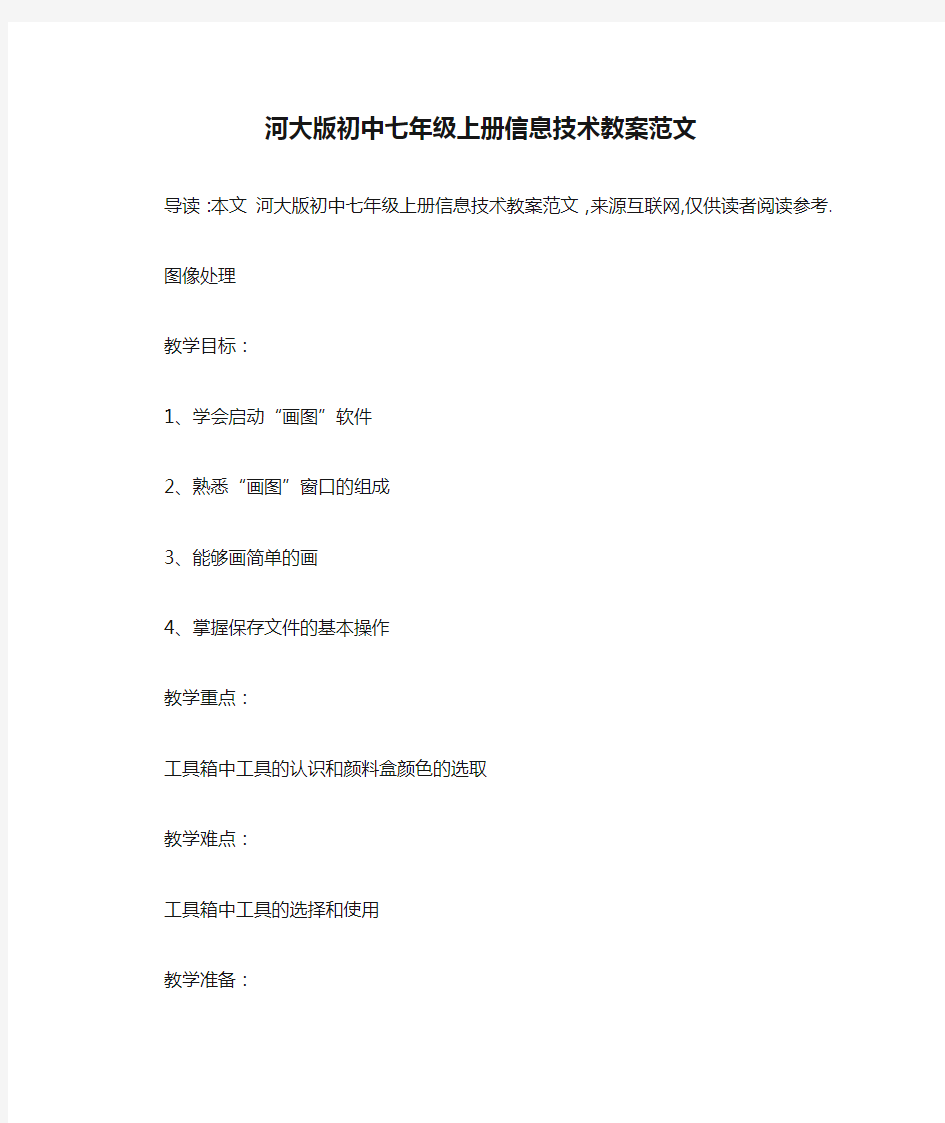

河大版初中七年级上册信息技术教案范文
导读:本文河大版初中七年级上册信息技术教案范文,来源互联网,仅供读者阅读参考.
图像处理
教学目标:
1、学会启动“画图”软件
2、熟悉“画图”窗口的组成
3、能够画简单的画
4、掌握保存文件的基本操作
教学重点:
工具箱中工具的认识和颜料盒颜色的选取
教学难点:
工具箱中工具的选择和使用
教学准备:
准备一张待填色的图片文件,并将该待填色的bmp文件拷贝到学生机。
教材分析与教学建议:
本课是学生已掌握了计算机基本操作方法,如认识窗口组成、键盘、指法等操作的基础上而设立的高层次的但学生感兴趣的学习任务。教材按“启动‘画图’”→“认识‘画图’窗口”→“应用工具箱画图”→“保存图画”→“修改图画”→“关闭‘画图’”的顺序组织内容,符合学生的认知规律,且过程中以任务驱动的方式学习工具箱上重要工具的应用技巧,有助于提高学习的效率。本课教学内容较多,学生之间有差距,不同学生的认知能力、动手能力的不同,会对教学
效果有影响,建议以小任务驱动为主,并考虑适当的同桌互帮教学。
课时安排:1课时
教学过程:
一、导入
我们认识了计算机,也掌握了使用计算机时必须掌握的一些基本操作方法,比如鼠标和键盘操作;我们还知道了利用计算机可以辅助我们学习,可以听音乐看电影。接下来的单元,我们一起学习如何用计算机“画画”。(出示一些学生的画图作品,激发学生学习的兴趣)
二、讲授新课
启动画图程序“画图”软件在“程序”的“附件”里面,同学们能不能自己打开画图软件呢?比一比,谁的动作最快。(请一名学生上台演示:开始——程序——附件——画图)
三、认识“画图”窗口
师(出示“我的电脑”窗口的结构示意图):
与“我的电脑”窗口比较,“画图”软件窗口有哪些组成部分?(引导学生认识“画图”窗口的标题栏、菜单栏、工具箱、类型框、工作区、颜料盒、状态栏)
(1)画图区
把窗口化,我们会发现,窗口中有一大块空白区域,这就是用来画画的地方,我们把它叫做“工作区”。请同学们把鼠标指针移到工作区的白色画布上,看看指针有什么变化?把指针移到画布右下角的小黑点上,指针又有什么变化?如果指针移动到画布右侧中间的小黑点呢?指针发生变化的时候,拖动鼠标,看看会
发生什么?(学生自主探究,教师让举手的学生回答,并总结三个控制画布大小的控制点的操作技巧)
(2)工具箱
师:画画需要很多工具,在画布的左边有一个工具箱,里面有16种绘图工具。大家把鼠标移动到其中任何一个工具的按钮上,并且稍加停留,你会发现什么?(学生自主探究,教师提醒学生同时注意观察状态栏上的变化。)(教师让举手的学生依次指明工具名称;然后出示一张工具箱图片,随机挑选工具,以“开火车”方式让学生指出工具的名字。)师:认识了这些工具后,就可以利用这些工具来画简单的图画了。(教师演示“直线工具”的应用:单击工具箱中的“直线”工具按钮,“直线”工具按钮立即凹下去,这表示已经选定了“直线”工具;在工具箱下面选择合适的粗细类型;然后将鼠标指针移动到画布合适位置,拖动鼠标就可以画出一条直线了。)
师:现在请相邻的同学一组,共同发现工具箱里其他工具的用法。(教师组织学生交流各种工具的功能和用法;重点是“直线”、“矩形”、“椭圆”、“橡皮”、“圆角矩形”、“铅笔”工具;不要求学生掌握全部工具的用法。)(3)认识颜料盒
师:现在同学们已经知道了,怎么用各种画图工具来画画。只是我们的画还没有填上颜色。没有颜色的画就像老师的这副图画一样,总觉得不那么生动。(教师出示待填色的图片)
师:怎么给图片填上颜色呢?(教师演示填色的操作方法:选择“用颜色填充”工具→设定颜色→鼠标单击要填充颜色的部位;选择其他工具→设定颜色→鼠标画图;颜色设定的操作方法:鼠标单击选择前景色,鼠标右击选择背景色。)
师:现在请同学们施展你们的创作本领,给自己刚刚画的画填上颜色。(教师巡视指导,并展示优秀作品)
四、保存、打开文件
师:画好一幅图画后,应该把它保存起来,便于以后欣赏或修改。怎么保存呢?请同学们自己看教材的操作步骤动手做一做。记住,要注意按步骤操作,否则画好的画容易被计算机忘记哦!(学生自主练习)
师:请保存好图画的同学说说看,你给自己的画图文件起了个什么名字?(教师指定学生回答,并提醒学生注意:文件的名字应该有意义,方便查找和管理。)师:同学们已经给自己的画填上了颜色,而且都填得很好,那么请大家帮帮老师,把老师的这副画也填上漂亮的颜色吧。(教师演示如何打开待27填色的图片文件)(学生自主练习;教师展示优秀作品,并要求学生保存填好颜色的图画。)
五、退出“画图”程序
师:如果我不想画画了,那怎样来退出这个“画图”程序呢?(教师演示:单击“文件(F)”菜单,出现下拉菜单后,找到“退出(X)”命令,单击它。)课堂小结:
今天我们初步认识了“画图”软件,认识了里面的“工具箱”、“颜料盒”,学会了怎样进入与正常退出“画图”窗口,以后我们再来进一步学习“画图”软件里的更多功能。
信息管理
教学目标:
1、启动“资源管理器”的方法。
2、打开文件、选定文件的操作。
3、复制文件、重命名文件、删除文件的操作。
教学重点:
在资源管理器中对文件及文件夹进行建立、改名、复制和移动等操作
教学难点:
复制、移动文件及文件夹的操作方法及区别
课时安排:2课时
教学过程第1课时
新课导入:
在每天早晨时间很短的情况下,你很着急想从你的衣柜中找到你今天想穿的衣服,你希望你面对的是一个非常有规矩的衣柜,还是想面对一个乱七八糟的衣柜呢?那你是否也希望在计算机中找东西也象是在你整齐的衣柜中找衣服一样的简单呢?其实,Windows操作系统已经安排了一个“大管家”,这个管家可谓是尽职尽责、细心周到,我们就一起来认识认识这个的WINDOWS管家——“资源管理器”。
讲授新课:
一、启动资源管理器
教师演示穿插,学生自己根据网页探究式学习。
方法一:单击“开始”——“程序”——“附件”——“资源管理器”
方法二:右击系统图标。
方法三:右击“开始”按钮。
二、“资源管理器”的窗口
让学生回忆以前所学的Windows窗口的组成,与资源管理器的窗口做比较,启发学生得到两者的异同点。
开始重点讲解工作区的左右两个区域、树型存储结构。
(1)标题栏
(2)菜单栏和工具栏
(3)地址栏:显示当前操作所处的位置。
(4)文件夹窗口:“+”号表示该文件夹下面有子文件夹未显示出来(单击则展开),“—”号表示该文件夹的下级子文件夹已显示出来(单击则收藏)。
(5)文件窗口:显示出当前驱动器或当前文件夹下的所有文件夹和文件等。
(6)状态栏:显示与当前驱动器或当前文件夹有关的信息。
第2课时
新课导入:
生活中我们管理文件一般都把文件分门别类地存放在文件夹里,文件夹又被收藏在文件柜里。电脑可以存放成千上万的文件,那它的文件是怎么管理的呢?和生活中管理文件是不是相似呢?其实基本思路差不多,只不过存在的形式和管理的方法有一些差别,它的文件也是分门别类的存放在“文件夹”里,文件夹又被收藏在“文件柜”里。
像生活中的文件柜有塑料柜、铁皮箱、保险箱一样,电脑中也有软盘、硬盘、光盘等具有不同特征的“文件柜”。同学们可以观察一下C盘,里面有许许多多的文件及文件夹,它们都有自己的名字,那电脑中的这些文件及文件夹是怎么建立的呢?电脑对它们又是怎么管理的呢?这节课就让我们一起来学习关于文件
及文件夹的操作,它包括:文件及文件夹的建立、改名、复制、移动、删除等操作。
讲授新课:
一、文件夹的建立
1、新知:要建立文件夹,则要先选定建立位置,然后才能建立。例如:在E盘根目录上新建一个名为“我的文件”的文件夹。
(1)启动资源管理器,在资源管理器的左窗格中单击E盘,使它成为当前盘。
(2)启动全拼输入法,以便输入文件夹的中文名称
(3)资源管理器的右窗格空白处单击鼠标右键弹出快捷菜单,将光标移到“新建”子菜单项上,单击子菜单中的文夹命令。这时在E盘上就建立了一个新的文件夹,它的原始名称为“新建文件夹”,并处于选中状态。
(4)输入文件夹的名称“我的文件”后敲一下回车或在桌面空白处单击一下鼠标左键。这样就在E盘上建立了一个名为“我的文件”的新文件夹。(课件展示新建文件夹的步骤)
2、巩固
(1)完成例题
(2)在E盘上新建一个名为“音乐”的文件夹(让学生分小组比赛练习,以此培养学生的动手能力与合作能力)
(3)让一学生到前面演示,学生观察,以此巩固。
二、文件及文件夹的重命名
1、新知:
文件及文件夹的名字一旦被确定后,我们因需要,要将名字更改一下,这就是文件及文件夹的改名。例:将“我的文件”文件夹改名为“我的资料”(1)在要改名的文件及文件夹上单击鼠标右键,选择“重命名”命令。(2)接着输入新的名字“我的资料”就可以了。
2、巩固
(1)学生完成例题
(2)已建好的“音乐”文件夹改名为“好歌珍藏”
(3)同时让一学生到前面完成此操作。
三、文件及文件夹的移动
在电脑中我们可以把已经建好的文件及文件夹改变位置,改变文件及文件夹的磁盘上存放位置的操作叫做文件及文件夹的移动。
(一)新知
例:将“好歌珍藏”文件夹移动到“我的资料”文件夹中
1、在资源管理器左窗格中的“好歌珍藏”图标上单击鼠标右键。
2、在出现的快捷菜单中选择“剪切”命令。
3、单击资源管理器左窗格中的“我的资料”文件夹,使它成为当前文件夹。
4、在资源管理器右窗格中空白处单击鼠标右键,选择粘贴命令。
(二)巩固
1、完成例题
2、在E盘建立“图片集锦”文件夹,然后将其移动到“我的资料”文件夹中。
四、文件及文件夹的复制
(一)新知
把保存在磁盘上的文件及文件夹复制到其他磁盘或同一磁盘不同的文件夹中的操作,叫做文件及文件夹的复制操作。(出示)例:在E盘建立一个名为“高峰”的文件夹,然后将其复制到“好歌珍藏”文件夹中。先出示移动文件夹的操作步骤,师重点提示:复制文件夹的方法和移动文件夹的方法基本相似,只是在出现的快捷菜单中选择的是“复制”命令而不是“剪切”命令。师可以让学生参照移动文件夹的方法自己试着来做,以此培养学生分析问题与解决问题的能力。
1、在E盘建立“高峰”文件夹。
2、在“高峰”文件夹上单击鼠标右键。
3、在出现的快捷菜单中选择“复制”命令。
4、单击资源管理器左窗格中“好歌珍藏”文件夹,使它成为当前文件夹。
5、在资源管理器右窗格的空白处单击鼠标右键,在出现的快捷菜单中选择“粘贴”命令。
(二)巩固
1、完成例题。
2、在E盘建立一个名为“王菲”的文件夹,然后将其复制到“好歌珍藏文件夹中。
说明:复制后原先的文件夹还存在,新的位置也有一个同样的文件夹。复制和移动有何区别呢?
课堂小结
同学们,通过一节课的学习,你能告诉老师你学到了哪些知识吗?请你自己总结一下好吗?我们主要学习了文件及文件夹的新建、重命名、复制、移动等操
作。
探究作业:文件及文件夹的新建、重命名、复制、移动等操作还有其他操作方法,请同学们课后自己探索一下。
认识窗口
学习目标:
认识窗口的作用以及对窗口的基本操作方法。
学习重点、难点:
窗口的基本操作方法。
课时安排:1课时
教学过程:
一、引入:
Windows被称作视窗操作系统,它的界面都是一个一个的窗口组成的,窗户有窗框、玻璃,可以打开和关上,Windows的窗口是怎么样的呢?双击桌面上“我的电脑”图标,打开“我的电脑”这个窗口,我们来学习一下窗口的知识;
二、新授
1、窗口的组成
(1)边框和工作区每个窗口都有一个大小范围,四个边,将鼠标移过去,指针会变成双箭头,这时拖动就可以改变窗口的大小,中间的空白就是工作区了;
(2)标题栏每个窗口最上面都有一个蓝色的长条,这是窗口的标题,称作标题栏,在标题栏的左边是窗口的名称,最右边是三个按钮图标,从图像上可以看出,第一个是最小化,中间是化,第三个就是关闭了,将鼠标移到标题栏上,
然后拖动标题栏可以移动这个窗口,在标题栏上双击可以化窗口;
(3)菜单栏在标题栏的下方是菜单栏,菜单栏是一排菜单组成的,每个菜单都有一个文字名称,鼠标移过去会凸起来,这些都是按钮,单击一下会出来一排菜单,第一个是“文件”菜单,第二个是“编辑”菜单,里面都有相关的命令,记住文件菜单里有“保存”和“另存为”命令,编辑里有“复制”和“粘贴”命令;
(4)工具栏在菜单栏的下方有一排按钮,它们是最常用的一些菜单里的命令,都是用按钮图标来表示,图标比文字更形象一些,操作也更简便,最右边的一个双箭头表示后面还有隐藏在后面,记住后退按钮,向上按钮;
(5)地址栏在工具栏的下方有一个白色的长条,长条右边有一个黑色的三角按钮,长条里面有一些文字,表示当前窗口所在位置,单击黑色的下拉按钮,可以选择其他位置的磁盘或者文件夹;
(6)工作区窗口中的空白区域就是工作区,里面可以放文件和文件夹,在“我的电脑”窗口中放的是磁盘,方形盒子形状的是逻辑硬盘,一个光盘形状的是光驱,不同的窗口中工作区的内容有些区别,在“记事本”窗口中可以输入文字,在“画图”程序窗口中可以绘画;
(7)滚动条在窗口的右边和底边有时会出现一个长条上下是两个黑箭头,这就是滚动条,表示下面或者旁边还有内容,使用方法是单击黑箭头或者拖动滚动条,窗口中的内容就会跟着滚动,竖着的叫垂直滚动条,横着的叫水平滚动条;
(8)状态栏在窗口最底下的是状态栏,可以显示一些当前操作的方法和进展状况,起提示作用;
课堂练习:
1、双击“我的电脑”图标,打开“我的电脑”窗口,把它拖到右边,再移到中间,化窗口,然后再还原;
2、记住窗口的各个组成部分的名称和作用;
3、打开“我的电脑”窗口中“(C:)”盘,看一下窗口中的内容,单击工具栏上的“向上”按钮,退回到“我的电脑”再打开“(D:)”盘,看一下窗口中的内容;
4、看一下地址栏中的内容,确定当前的位置,单击黑色的下拉按钮,在出现的下拉列表中单击“我的文档”文件夹,看一下窗口发生的变化,单击后退按钮返回原位;
5、找一个窗口有滚动条的窗口,拖动一下滚动条,再单击上下的黑三角按钮看看有什么不同?
七年级信息技术教案 第一章:信息技术基础知识 第一节:信息与信息技术 教学目标 1、了解什么是信息及信息技术对人类生活的影响。 2、激发学生对信息技术的兴趣,培养学生信息素养的基本能力。重点难点 了解信息与信息技术及应用,能合理地使用信息技术。 什么是信息信息的种类 什么是信息技术 使用教具 电脑设备 教学过程 引入新课 以讨论的形式让学生总结信息的定义
教师:大家都知道信息就在我们身边,我们怎么来认知信息,搜集信息,利用信息为人类服务?下面我们了解一下信息和信息技术。内容组织 信息: 信息就是消息,它是多种多样的,文字、符号、图像、声音、语言都是信息的载体。 学生举例说明。 教师总结:现代社会中,信息对于人们来说就像水和空气一样重要,每时每刻都离不开信息。人们通过信息推动社会的发展和前进。 信息技术: 信息技术指一切与信息的收集、存储、传递、处理和应用等有关的各种技术和手段。 我们将要学的是现代信息技术,主要包括感测技术、通信技术和计算机技术。 1.信息技术的发展 2.信息技术的应用 3.信息技术的展望 树立正确的态度,养成了良好的习惯 1.人与信息技术的关系 人是信息技术的发明者,信息技术有不足,不可能完全代替人 2.人要学习并使用信息技术 3.要正当使用,不可违法使用信息技术
课堂小结 人类离不开信息技术要学会信息技术,开发信息技术,正当利用信息技术为人类造福。 要有吃苦耐劳的精神才能学好信息技术 布置作业 (1)我们身边能接触到哪几类信息? (2)你和朋友传递信息采用哪些方式? (3)信息社会中,人们赖以生存的重要能力是什么?
第二节:计算机系统的基本组成 一、教学目标 1、掌握计算机的组成及各部件的作用。 2、知道什么是计算机软件,了解计算机软件的作用。 3、了解计算机的工作原理。 二、重点难点 1、认识完整的计算机系统的组成,并记住各部分的名称。 2、认识系统软件和应用软件的区别。 三、使用教具 电脑设备等 四、教学过程 1.引入新课 教师:大家已经知道了什么是信息,下面我们就认识一下处理信息的最好的机器-计算机,也就是我们大家通称的电脑。 2.内容组织 世界上第一台计算机的诞生
五年级级信息技术教案 第1课巧巧嘴,巧巧手——输入并保存 教学目标:1、启动、并认识Word2000程序。 2、会输入儿歌。 3、会保存儿歌文件。教学时间:两课时 教学重点:认识Word2000程序,会保存文件。教学过程:第一课时一、课前准备 向爷爷、妈妈、奶奶征集儿时曾经唱过的儿歌。查阅各种课外读物; 与小伙伴们共同回忆。让我们参加儿歌协会的征集活动,把曾经唱过的儿歌记录下来。这次不用纸笔,而是用一种处理软件——Word2000。二、认识Word2000 1、启动Word2000程序 第一步:单击任务栏上的“开始”按钮,然后指向“程序”。 第二步:选择MicrosoftWord选项,即可启动Word2000。 认识标题栏、菜单栏、常用工具栏、格式工具栏、标尺、光标插入点、编辑区、滚动条、状态栏要求:会使用一些常用工具,熟记它们的 名称及使用方法。二、输入文字。 2、巧巧嘴,巧巧手——输入儿歌以《馋猫和懒猫》为例。 念儿歌的同学,要把每个字念清楚,听儿歌的同学,要把文字输入准确,比一比,谁的嘴巧,谁的手巧。第一步:单击任务栏上的EN按钮,选择中文输入法。 第二步:在光标插入点后面输入文字“馋猫和懒猫”,按下回车键换行,光标移到下一行的行首。第三步:继续输入“庙里头有只白猫”。(1)、这首儿歌的第一行和第二行各有几个字,有几个相同?(2)、第三行和第四行呢? (3)、在画图的时候,如果要成两个完全相同的图形,你会怎么做 呢?第三步:拖动鼠标,选定“庙里头有只白猫”,单击工具栏中的“复制”按钮。 第五步:取消对文字的选定后,按回车键,光标移到下一行,单击格 式工具栏上的“粘贴”按钮。第六步:修改文字。使用鼠标或键盘
信息技术第二册(下) 第一课电子报刊设计 教学目的: 1、了解电子报刊版面设计规则。 2、确定电子报刊主题。 3、对版面作简单规划。 教学内容 1、选定报刊内容。 2、搜集素材。 3、版面设计规则 4、页面设置 5、打开WORD。 课时安排:一课时 教学重点 1、选定制作报刊的主题,了解电子报刊版面设计规则。 2、打开WORD进行页面设置。 教学难点:电子报刊版面设计规划 教学过程:一、导入: 我们身边有各种各的报纸和杂志,通过它们获取知识的同时,是否也被它丰富的色彩和生动的版面吸引呢?是否也想用自己的双手制作一份精彩的作品呢?从今天起我们就来学习电子报刊的制作。 二、新授 1、制作电报刊的步骤: (1)确定报刊的主题。根据制作电子报刊的目的确定所要表现的主题。 (2)搜集素材。通过多种渠道搜集制作报刊所需要的各种素材。包括文字材料、图片材料、音像材料及其他一些有借鉴价值的报刊样式和示例。 (3)筛选素材。对搜集来的素材进行必要的挑选、修改、编排、整理,筛
选出报刊所需要的素材。根据实际情况自己动手编写一些必要的素材,为报刊的制作做好准备。 (4)版面设计。根据报刊版面的大小、样式,设计所选素材在版面上排列方式。要做到主题突出、美观大方、有自己的特色。如: (5)报刊制作。 (6)报刊的修饰及细节齐整。 具体制作电子报刊前,还要确定报刊版面的大小。 2、设置版面的大小 (1)教师演示页面设置的方法。 在演示过程中,介绍纸张的大小,纸张的方向。 (2)学生练习设置页面。 3、版面的设计 (1)学生设置版面,教师巡视辅导。 (2)展示学生设计的版面。 4、练习 完成P 4的思考与练习。 5、小结 课后反思: 报头 候鸟编队飞行的奥秘 小诗一首 奥运会的旗帜 世界地球日宣传表 五花八门的汽车
(此文档为word格式,下载后您可任意编辑修改!) 小学信息技术教案 第二册 小学
教材分析 本套教材是专门为小学信息技术课程编写的,共分四册:第一册主要讲解信息与信息技术的基本概念与知识、“画图”软件的基本使用和图像处理的初步认识;第二册主要介绍打字的基本方法和制作多媒体演示文稿;第三册主要介绍文字处理软件的应用和因特网的基本使用;第四册主要介绍网站制作初步知识及综合应用与设计等内容。 本套教材渗透“任务驱动”的学习方式,鼓励学生动手操作,倡导学生的主动探究与合作交流。在精心设计的几个学习栏目中,“做什么”是通过学习任务和作品范例激发学生的学习兴趣。并通过“任务分析”引导学生思考解决学习任务的思路、方法及所需的计算机操作步骤;通过“试一试”指导学生自己动手尝试,利用已有的经验和知识,理解新概念,掌握并应用有关的命令和操作;通过“制作心得”指导学生反思整个问题解决的过程,总结其中的重点、难点,帮助学生实现“从特殊到一般”的过渡。
教学进度
教材目录 第1课正确的坐姿和指法——基本键打字练习第2课苦练基本功——其他字符的练习 第3课打地鼠——字母练习 第4课快乐打字——单词的输入 第5课自我介绍——自由输入 第6课手脑并用——中文输入 第7课方便的“记事本”——保存文件 第8课在计算机上安个家——建立文件夹 第9课综合练习
单元分析 从本单元开始学习使用键盘进行打字练习,与我们刚开始学习写字一样,一定要有一个正确的姿势。姿势正确有击键,可以提高操作效率,并且不易疲劳。特别是低年级学生,更是如此,培养他们养成好的打字习惯。 为了养成良好的、正确的键盘操作习惯,要求学生按照指法分区的规定进行练习。 纯粹的指法练习本身很枯燥,为了让学生们在练习中充满乐趣,软件设计者开发了各种各样的指法练习软件,让学生使用金山打字通2002软件。 本单元总共9课,要在一学期内完成教学任务。
河大版小学信息技术参考教案第一册(下) 目录 第1课认识画图 (2) 第2课画线 (5) 第3课画方形和圆形图形 (7) 第4课彩色世界 (9) 第5课图形的修改 (11) 第6课奇妙的组合 (13) 第7课快乐搬家 (15) 第8课神奇的复制 (20) 第9课图像的变形 (21) 第10课组合图形更多精彩 (25) 第11课美丽的倒影 (26) 第12课美丽的天空 (27) 第13课我还会画 (28) 第14课为作品题字 (29) 第15课参加画展去 (30)
第1课认识画图 教学目的和要求 1. 使学生知道Windows2000系统中自带一个画图软件。 2. 掌握画图软件的进入与退出,并熟悉画图软件窗口的组成。 3. 熟练掌握窗口中各部分的操作方法。 4. 通过运用画笔软件绘制小鸡,使学生进一步熟练掌握画笔软件各部分的操作方法,同时激发学生对学习电脑的兴趣。 教学重点:绘图软件的操作与应用。 教学难点:曲线工具的运用。 教学准备:计算机、网络及辅助教学软件。 教学过程 一、新课导入 谈话:“画图”软件是Windows2000操作系统中所附的绘图软件,利用它可以绘制简笔画、水彩画、插图或贺年片等。也可以绘制比较复杂的艺术图案;既可以在空白的画稿上作画,也可以修改其他已有的画稿。 二、新课教学 1、启动“画图”软件:讲解并演示启动“画图”软件的方法与操作步骤。 A.单击“开始”按钮,打开“开始”菜单; B.将鼠标指向“开始”菜单下的“程序”选项,打开“程序”菜单。 C.将鼠标指向“程序”菜单中的附件选项,打开“附件”菜单。 D.用鼠标单击“附件”菜单下的“画图”选项,启动画图程序。 2.讲解并演示画图软件的窗口组成: (1)标题栏:它包含了画笔的标题和图画的命名。 (2)菜单栏:有六个下拉式菜单。 (3)工具箱:有许多绘图工具,绘画时任选一项工具。 (4)线宽框:改变每个工具的线条宽度。 (5)调色板:左面是绘画时的前景色和背景色的显示框,右边有28种颜色供选择。 (6)滚动条:上、下、左、右移动绘图区域。 (7)绘图区:在该区作图、绘画。 3.讲解绘画工具的选择和应用:(边讲解边演示) (1)剪切工具:裁剪工具:它可以定义形状自由的剪切块。
第1课、生活和学习中的好帮手——信息技术 认知目标: 1、认识因特网——信息的海洋 2、掌握什么是信息技术 能力发展: 1、培养学生自主探索学习的能力 2、培养学生独立思考的能力和动手能力 3、培养学生的创新意识 情感素养: 1、激发学生学习信息技术的兴趣 2、促进学生个性发展 教学重点:掌握什么是信息 教学难点:了解因特网 教学过程 一、欣赏资源导入 每个同学都会有自己的爱好或兴趣,你的兴趣是什么?你想不想搜集你喜欢的作家、书法家、音乐家的资料呢?几天,老师利用计算机来帮同学们找找想要的各种资料。 教师:你最喜欢的作家是谁? 教师:你最喜欢的书法家是谁? 教师:你最喜欢的球星是谁? 教师:你最喜欢的音乐家是谁? 学生:冰心 教师:http://https://www.doczj.com/doc/be2825416.html, 打开信息检索对话框,输入“冰心” 同学们可以查到多少条资料,记录结果。 二、创设情境,引出新任务 (设计意图:让学生的注意力高度集中起来,活跃了课堂气氛,激发
学生求知欲。)跟老师一起欣赏作品。 教师:这些精美的图片、精美的文字、五彩缤纷的动画,还有一些引人入胜的影片,这些都是用什么来制作的呢? 学生分组讨论,都是利用一些软件制作的作品。 三、将惊喜“寄”给远方的好朋友。 教师:同学们,人类历史上曾经用很多种方式来传递消息,你知道都有那些传递方式? 学生:骑马、信鸽、邮递员、空运等。 教师:还有一种更快捷的传递方式——电子邮件通过联网的计算机可以发送和接收邮件,这种邮件被称为电子邮件。 四、观察总结 (设计意图:为激发学生的兴趣,培养学生的良好的思维方式,培养学生的独立思考的能力,使学习活动从课内延伸到课外。) 教师:通过上面的活动总结我们用了那些信息的主要方式? 学生分小组进行讨论 五、总结 教师:通过这节课的学习,你又学到了什么知识? 学生总结本节课所学到的各方面的知识。 六、课外延伸 教师:电脑的本领大着呢!只要你们不断地去探索实践,相信你们一定会学到更多的本领。 教学反思:
小学信息技术第三册(下)教案 第一课大熊猫的渴望 ——认识幻灯片 教学目的: 1、了解幻灯片的作用。 2、了解制作幻灯片的基本过程。 教学内容: 1、了解多媒体的优势。 2、认识幻灯片。 3、制作幻灯片前的准备。 4、启动幻灯片。 课时安排:一课时 教学重点: 1、幻灯片的作用。 2、制作幻灯片的基本过程。 教学难点: 激发学生对PowerPoint的浓厚兴趣。 教学过程: 一、导入 在我国的四川、甘肃、陕西省的崇山峻岭之中,有一种数量十分稀少的回家一类保护动物——大熊猫,它是世界上最珍贵的动物之一,被称为“国宝”。大熊猫不但被世界野生动物协会选为会标,而且还常常担负“和平大使”的使命,带着中国人民的友谊,远赴重洋,到国家攀亲结友,深受各国人民的欢迎和喜爱。 但是,由于自然环境和人为因素的影响,目前大熊猫的数量日趋减少,享有“活化石”之称的大熊猫面临着灭绝的危险。那么,我们应该怎样唤起人们自觉保护大熊猫的意识呢?现在有了计算机技术,我们利用幻灯片制作软件就能制作出有声音、有动画,能够自动滚动播放的宣传片。这学期,我们就以“爱护大熊猫,保护大熊猫”为主题来制作计算
机作品——大熊猫的渴望。(展示一些做好的幻灯片,让学生欣赏,激发学生的兴趣。) 二、新授 1、幻灯片的作用。 幻灯片是由一张张按照一定顺序,内容彼此相关,有图像、文字、声音、动画、影像等材料组成的。我们可以根据自己的需要确定幻灯片的数量,甚至可以为这些幻灯片配上美丽的背景。我们还可以让每张幻灯片从不同的角度,以不同的方式切入,使得放映效果更加生动有趣,吸引人的注意力,加深人们的印象。它可以用来宣传、教学等。 2、认识幻灯片。 A 幻灯片的启动。 B 幻灯片窗口的认识。 C 幻灯片常用工具的认识。 3、新建演示文稿。 A 新建演示文稿的方法。 B 新建演示文稿的版式。 4、保存幻灯片的方法。 三、小结 第二课大熊猫美丽的家 ——设置背景和效果 教学目的: 1、掌握设置幻灯片背景颜色的方法。 2、掌握设置幻灯片背景效果的方法。 3、掌握用图片作幻灯片背景的方法。 教学内容: 1、设置幻灯片背景颜色的方法。 2、设置幻灯片背景效果的方法。 3、用图片作幻灯片背景的方法。 课时安排:一课时
第一课信息与信息技术一、教学目标 1认知目标: ·对信息和信息技术有感性认识 ·认识常见的信息处理工具 ·了解计算机的基本应用 2情感目标: ·意识到信息和信息技术的重要性 ·萌发学习、应用计算机的兴趣和意识 二、【教学内容】 1·信息 2信息传递、获取、存储等信息技术及常用工具 3·计算机的基本应用 4·信息技术课程学习要求 三、【教学重点】 1·信息技术的表现形式 2计算机的基本应用 四、【教学难点】 ·信息和信息技术的含义 ·计算机与信息技术的关系 五、【教材分析与教学建议】
本课是信息技术课程的第一课,对于从来没有学过计算机知识的学生来说,上课环境很陌生也很新奇,“信息”及“信息技术”等概念也比较抽象,因此教学中应注意联系学生生活实际,注意从生活素材中进行导入,精心设置疑问,激发学生的学习兴趣。 教材首先从学生生活体验出发引入了信息的含义,然后分别介绍了信息技术和计算机技术的基本应用。总的来看,本课内容点很多,应在激发学生学习兴趣同时,重点突出信息技术尤其是计算机技术的特点:传递、接收、存储、处理信息。 如果在机房上此课,一定要先讲解上机的基本守则。这些规定学生无法全部理解,应在后续课程中不断强化或提醒。 “信息的接受和传递”与后面的“信息技术及其应用”、“常用的信息处理工具”密切关联,共同构成了完整系统的“信息技术介绍”模块。 介绍“计算机的应用”时,教材建议了一个学生讨论活动,该活动的实施可以让学生主动参与到教学中来,有助于他们更为清晰地认识计算机在现代社会中的地位和信息处理方面的强大功能。 六【教学方法和手段】 综合应用言语讲解和多媒体课件启发学生,通过听案例、说想法、看课件等活动调动学生学习信息技术课程的兴趣,同时初步理解信息技术及其应用。 七【课前准备】 多媒体课件、数码照相机
第一章表格处理 教学章节:第一节设计表格 教学目标: 1、了解Excel软件处理信息的优势; 2、养成用电子表格软件处理信息的习惯。 教学重点: 1、了解Excel窗口 2、掌握课本上物质密度表的设计方法 3、设计表格 教学难点: 1、了解Excel窗口 2、设计表格 课时安排:1课时 教学过程: 在我们的周围,我们会发现很多的表格,比如说课程表,教师执班表,课桌上的座次表,大家考完试的成绩单,大家会发现很多。特别是成绩单,是大家最为关注的。计算机在对大量数据进行处理方面有极大的优势,那么我们从今天开始就来学习一个专门进行表格处理的软件——MicrosoftExcel的使用方法。 一、课堂展示,引入新课 化被动学习为主动学习。 师生交流: 师:“同学们想不想自己也能做出这样的表格效果呢?” 生:“想!” 师:“我也相信大家通过这一学期的学习也一定能够做出这样的表格来,而且还会学会许多小技巧!那我们先来认识一下制作出这个表格的工具——Excel。” 二、讲授新课 1.如何打开Excel 首先单击“开始”→“程序”à“MicrosoftOffice”→“MicrosoftOfficeExcel” 即可打开Excel窗口。 (断开多媒体,请同学们试着打开Excel) 2.认识Excel窗口组成 温馨提示
Excel文件是一个工作簿,相当于咱们的一个作业本,当大家拿到这个作业本之后翻开的第一页,就相当于咱们打开的Excel的sheet1工作表,而后面的sheet2,sheet3工作表相当于第二页,第三页,在我们需要的时候可以追加更多的工作表。 3.介绍单元格名称 当我们单击某个单元格时,会在名称框中显示“A1,B2”等类型的字符,这些便是单元格的名称。它们是有一定的命名规则的。 如上图中所示的D6单元格。 (断开多媒体,请同学们分别指出A3,B3,E8单元格分别是哪一个) 4、要求同学们了解课本上P3-P4页的容,分小组讨论。 (要求同学们认真看课本) 测量固体密度如下: 1.用天平测出石块、铁块、铜块、铝块、铅块的质量分别是28.62g,78.69g,78.7g,38g,89.3g。 2.量筒中放入物体前水的体积为50cm3,放入石块、铁块、铜块、铝块、铅块后,总体积分别是:60.8cm3,70cm3,58.8cm3,6 3.9cm3,57.9cm3. 请同学们根据实际情况,统计出你周围十个同学上次考试中的语文、数学、英语的成绩。 如: 第一节设计表格
第一课电子报刊设计 教学目的: 1、了解电子报刊版面设计规则。 2、确定电子报刊主题。 3、对版面作简单规划。 教学重点: 1、选定制作报刊的主题,了解电子报刊版面设计规则。 2、打开WORD进行页面设置。 教学难点: 电子报刊设计规划。 教学过程: 一、引入新课: 我们在日常生活中常见到报纸、杂志等媒体,在这些媒体中,它们有各自的特点,有的图文并茂,有的生动有趣。今天我们将学习的利用电脑来进行报刊的设计,将会比以上的媒体要生动、活泼得多。希望大家能好好学习。 二、设计报刊的草图: 我们在办手抄报的时候,都要有一个计划,那就是先要确定纸张的大小,及版面的设计。所以我们在使用的时候要先进行一个整体的规划。即要对你所要设计的报纸的版面和内容有一个大至的规划。这项工作可以在图纸或者的其他地方进行。 三、学习页面的设置: 打开WORD程序,对页面大小规格进行设置。 单击开始按钮,在程序中找到WORD程序后单击,即可打开WORD 程序。后单击菜单栏中的“页面设置”,即可对页面大小规格进行设置啦。 四、注意观察页面设置上的各个选项并进行试验,看各个选项确定后,各是什么内容。 思考与练习:说说页面设置中各有哪些选项。 课后反思:
第二课报头字设计 教学目标: 1、了解报头设计的一般要求。 2、掌握修饰文字的方法。 教学重点: 修饰文字的方法。 教学难点: 报头的设计要求。 教学过程: 一、复习: 1、说一说,页面设置中,纸张的大小应在什么标签中进行。 2、练习设置页边距左右为2,上下为2.5。 二、学习新课: 1、报头的作用: 每一张报纸都有报名,为突出报名,报名的字体都较大,且采用各种效果。电子报刊也需要报头作为名称。我们今天学习的就是报头文字的制作。 2、在WORD程序中设置报头文字的方法如下: (1)设置报头文字的大小。 先选定文字,再单击字号的下拉箭头,选择字的大小。字号从初号到八号,字的大小依次减小,字级从5到72,字的大小依次增大。 (2)字体的设置。 字体指文字的形体,如宋体、楷体、黑体、隶书等。 (3)字体的颜色设置。 选定文字,在字体选项中选择颜色的下拉菜单。选择自己喜欢的颜色。 3、总结以上方法: 在WORD程序中,对文字进行设置时,首先要选定文字。方法有三种:拖动鼠标,利用快捷键:SHIFT和CTRL键。方法:(1)在要选定的文字开始处单击鼠标,在要选定的文字结尾处按住SHIFT键,单击鼠标,即可选中开始到结尾的文字。(2)按住CTRL键,同时在文字中单击鼠标,此时光标所在的一句话(以句号结尾的一串文字)被选定。 思考与练习: 在WORD中,输入报头文字,然后进行文字修饰,最后以“报头”为文件名保存。 课后反思:
小学信息技术教案
教材分析 本套教材是专门为小学信息技术课程编写的,共分四册:第一册主要讲解信息与信息技术的基本概念与知识、“画图”软件的基本使用和图像处理的初步认识;第二册主要介绍打字的基本方法和制作多媒体演示文稿;第三册主要介绍文字处理软件的应用和因特网的基本使用;第四册主要介绍网站制作初步知识及综合应用与设计等内容。 本套教材渗透“任务驱动”的学习方式,鼓励学生动手操作,倡导学生的主动探究与合作交流。在精心设计的几个学习栏目中,“做什么”是通过学习任务和作品范例激发学生的学习兴趣。并通过“任务分析”引导学生思考解决学习任务的思路、方法及所需的计算机操作步骤;通过“试一试”指导学生自己动手尝试,利用已有的经验和知识,理解新概念,掌握并应用有关的命令和操作;通过“制作心得”指导学生反思整个问题解决的过程,总结其中的重点、难点,帮助学生实现“从特殊到一般”的过渡。
教学进度
教材目录 第1单元网上安家——网站制作初步 第1课Word大变身——用Word制作网页 第2课牛刀小试——专业网页制作工具 第3课“神速”建站——网站模板 第4课网页“手拉手”——超链接 第2单元谜语天地——综合任务(1) 第1阶段寻谜 第2阶段谜库 第3阶段出谜 第4阶段猜谜
单元分析 在互联网高度发达的今天,人们展示自我的方式有了新的突破,交流的范围也扩大到了全世界.在Internet上“安家”已经不是什么遥不可及的事情,现在的很多小学生在网上都有自己的小天地。他们用自己的创意,制作出一个个独特的个人空间——Internet上的Web站点,展示自己、交流信息、分享成功的喜悦。 本单元主要是让学生掌握用不同的方法制作网页 本单元共四课,共计16课时。
信息技术七年级下册 第一章《文字处理》教案(教材教法分析) 第一节制订《中华牡丹园》的创作方案 【教学目标】: 1.知识与技能:学生学会搜集《中华牡丹园》电子板报素材的途径和方法。 2.过程与方法:学生能够自主查找选择与牡丹有关的诗句和图片。 3.情感态度价值观:通过《中华牡丹园》的创作提升学生的审美和对牡丹的了 解。 【重点难点】: 重点:确定《中华牡丹园》的创作目的---选择制作软件WORD2003 难点:确定《中华牡丹园》电子板报的内容和结构(基本内容和版面结构)---制定搜集《中华牡丹园》电子板报素材的途径和方法(建立素材库文件夹---确定素材的搜集途径和方法如报刊书籍、互联网等)---加工制作和合成作品 【知识点分类、教法】: 一、确定《中华牡丹园》的创作目的 我们采用讲授法,为了使学生对所学知识的理解,教师采用讲授法使学生了解创作的目的。 二、选择制作软件 我们采用讨论法,首先让学生自主讨论生成结果,发表讨论结果,随后教师进行更正,确定选用word2000作为电子板报的制作软件。 三、确定《中华牡丹园》电子板报的内容和结构 我们采用讨论法,学生互相讨论形成自己的构思与想法,教师适当给出必要的引导。四、确定搜索《中华牡丹园》电子板报素材的途径和方法 我们首先采用演示法,让学生理解怎样建立素材库文件夹,然后采用讨论法,生成结果,学生发表见解,教师加以更正,教师为学生提供必要的素材资源,让学生学会搜索素材的途径和方法。 五、加工制作和合成作品 我们采用任务驱动法,布置作业使学生独立完成,教师反馈提出优缺点。 五、其它
1.本节小结 通过讲授法向学生讲述下本节课的主要内容及需要注意的地方。 2.思考与练习 通过任务驱动法布置一定的作业,让学生去完成,在下次上课时评选出优秀作品。 第二节采集电子板报的素材 【教学目标】: 1.知识与技能:通过本节课的学习学生掌握采集素材的方法和过程并会对素材进行分类和管理。 2.过程与方法:熟练账务智能ABC输入法。 3.情感态度价值观:了解WORD2003的窗口结果与基本操作。 【重点难点】: 重点:熟练账务智能ABC输入法及WORD2003的窗口结果与基本操作 难点:文本信息的采集方法。 【知识点分类、教法】: 一、文字素材的采集 1.通过录入得到文字素材我们采用演示法以及自主实践法,教师演示完毕学 生应用素材自己实践。 2.通过计算机中储存的相关文件获取文字素材我们采用演示法。 3.通过Interent获取文字素材首先我们采用任务驱动法,现阶段的学生有 一定的上网搜索能力,故我们采用任务驱动法,让学生自行在网上找相关的素材,最后教师更正,并提供必要的素材网站。其次,对于找到的资源变为学生自己的素材,我们采用演示法讲解“复制”与“粘贴”的方法。 文件素材的录入属于程序性知识 二、图片的获得
小学信息技术《画图》考试题 1、BMP文件格式是(C )。 A、文本文件格式 B、记事本文件格式 C、标准位图格式 D、影音文件格式 2、在“画图”窗口的右上角可以同时显示的是( C ) A、“最小化”、“还原”和“最大化”按钮 B、“还原”、“最大化”和“关闭”按钮 C、“最小化”、“还原”和“关闭”按钮 ; D、“还原”和“最大化”按钮 3、要想保存文件,应执行( C ) 菜单下的保存命令。 A、图象 B、编辑 C、文件 D、查看 4、要将红色设为背景色,需要( B ) 颜料盒中的红色。 A、拖动 B、右击 C、双击 . D、单击 5、画图程序工具栏中用于添充颜色的按钮是( A ) A、 B、 C、 D、 6、如果要使用圆形工具画圆,我们应该按着键盘上的(B) A: Ctrl键 B: Shift键 C: Alt键 | D: Tab键 7、在画图程序中若要按任意形状剪切图形,应使用工具( C ) A、 B、 C、D、 8、下列电子信箱地址,合法的是(A )A、 B、、@wang D、@com : 9、当将鼠标放在某个超级链接上时,鼠标指针形状会变为(A)。 A)手掌形 B)空心十字形 C)砂漏形 D)空心箭头 10、为了预防计算机被计算机病毒感染,下列做法不合理的是( A ) A、不上网 B、不使用来历不明的光盘、软盘 C、经常使用最新杀病毒软件检查 D、不轻易打开陌生人的电子邮件 ` 11、如下图是一同学画的标准正方形,你知道他是怎么画的吗( D ) A、选取工具,拖动鼠标至指定位置。 B、选取工具,拖动鼠标至指定位置。 C、选取工具,按下Shift键,拖动鼠标至指定位置。 D、选取工具,按下Shift键,拖动鼠标至指定位置。 12、下面关于直线工具描述正确的是(A) A: 直线工具可以画任意角度的直线 B: 直线工具只能画水平和垂直直线 C: 直线工具只能画45度斜直线 | D: 以上说法都不对 13、用“画图”程序绘制的图形,所保存后的文件扩展名是( D ) A、TXT B、DOC C、DOT D、BMP 14、使用下列哪个(B )按扭,可以退出画图窗口。 A、还原按扭
小学三年级信息技术教案 第1课、生活和学习中的好帮手——计算机 认知目标: 1、认识因特网——信息的海洋 2、掌握什么是信息技术 能力发展: 1、培养学生自主探索学习的能力 2、培养学生独立思考的能力和动手能力 3、培养学生的创新意识 情感素养: 1、激发学生学习信息技术的兴趣 2、促进学生个性发展 教学重点掌握什么是信息 教学难点了解因特网 器材准备知识准备:了解无所不在、形态各异的信息 资源准备:一些学生的图画作品、儿歌作品、名片作品等。 教学过程 一、欣赏资源导入 每个同学都会有自己的爱好或兴趣,你的兴趣是什么?你想不想搜集你喜欢的作家、书法家、音乐家的资料呢?几天,老师利用计算机来帮同学们找找想要的各种资料。 教师:你最喜欢的作家是谁? 教师:你最喜欢的书法家是谁? 教师:你最喜欢的球星是谁? 教师:你最喜欢的音乐家是谁? 学生:冰心 教师:http://.google. 打开信息检索对话框,输入“冰心”
同学们可以查到多少条资料,记录结果。 二、创设情境,引出新任务 (设计意图:让学生的注意力高度集中起来,活跃了课堂气氛,激发学生求知欲。)跟老师一起欣赏作品。 教师:这些精美的图片、精美的文字、五彩缤纷的动画,还有一些引人入胜的影片,这些都是用什么来制作的呢? 学生分组讨论,都是利用一些软件制作的作品。 三、将惊喜“寄”给远方的好朋友。 教师:同学们,人类历史上曾经用很多种方式来传递消息,你知道都有那些传递方式? 学生:骑马、信鸽、邮递员、空运等。 教师:还有一种更快捷的传递方式——电子通过联网的计算机可以发送和接收,这种被称为电子。 四、观察总结 (设计意图:为激发学生的兴趣,培养学生的良好的思维方式,培养学生的独立思考的能力,使学习活动从课延伸到课外。) 教师:通过上面的活动总结我们用了那些信息的主要方式? 学生分小组进行讨论 五、总结 教师:通过这节课的学习,你又学到了什么知识? 学生总结本节课所学到的各方面的知识。 六、课外延伸 教师:电脑的本领大着呢!只要你们不断地去探索实践,相信你们一定会学到更多的本领。 第2课、无所不在、神通广大——信息技术应用 认知目标: 1、掌握信息技术的四个发展时期
七年级信息技术教学计划 一、学情分析: 七年级的学生大部分对于信息技术在小学阶段已经有了一定程度的了解,但由于学生的学习情况不一,有些学生从没有接触过计算机,中等生多有偏科现象,学困生在学习上懒惰、怕动手动脑,再加有相当的一部分学生在信息技术课上热衷于小游戏,只要教师看不到就会分神。 学困生差因分析:学困生的学习目的性不明确,上课小动作多,注意力不集中,不记笔记,课后不复习。对一定要求掌握的信息技术概念及操作要领不加强巩固,对信息技术开始有些兴趣,以后兴趣越来越淡。 二、教学目标 知识与技能 要求掌握的初步知识,本学期的教学内容为了解信息技术及其应用、WindowsXP操作系统和利用Word 2003制作文稿和电子报刊,具体知识点如下: 信息技术及应用:认识信息的基本特征;理解什么是信息技术,能列举信息技术的应用;知道五次信息技术革命给人类社会带来的深刻变革;知道如何正确的使用信息。WindowsXP部分:熟悉WindowsXP的桌面,掌握XP窗口的基本操作;学会设置WindowsXP 的桌面、外观及屏幕保护;学会使用“资源管理器”管理文件及文件夹;会使用XP的搜索功能查找文件和文件夹;会在XP系统中设置日期和时间,会卸载、删除程序和文件。Word 2003:了解电子报刊设计的基本知识;经历利用Word设计电子报刊的基本过程,熟练掌握电子文档中文字及段落的编辑及格式设置、文字定位、图文混排、版面设计、表格制作、页面修饰等方法;在合作设计、制作、展评电子报刊的过程中,体会合作的乐趣,学会交流与合作。 必备技能: 学会正确的启动和关闭计算机,掌握WindowsXP的最基本操作,会使用键盘和鼠标,会使用写字板或记事本进行中、英文的输入。 了解文字处理软件Word 2003的基本功能和特点;掌握word的基本操作,并会进行基本的文本编辑,如文档的打开、新建、保存,文本的输入,设置字体、字号等。 情感态度与价值观: 让学生理解信息技术对日常生活和学习的重要作用,激发对信息技术强烈的求知欲,养成积极主动地学习和使用信息技术、参与信息活动的态度。做好学生的思想工作,调动学生的学习积极性,树立自信心。在课堂上培养学生学习兴趣和学习能力。同时使每个学生在课堂上都能掌握更多更广的微机知识,技能和技巧。感受到创新的喜悦,并能用于实践。 培养学生对信息技术的兴趣和意识,让学生了解和掌握信息技术基本知识和技能,了解信息技术的发展及期应用对人类日常生活和科学技术的深刻影响。通过信息技术课程使学生具有获取信息、传输信息、处理信息和应用信息的能力,教育学生正确认识和理解与信息技术相关的文化、伦理和社会等问题,负责任地使用信息技术;培养学生良好的信息素养,把信息技术作为支持终身学习和合作学习手手段,为适应信息社会的学习、工作和生活打下必要的基础。 三、教学进度表
信息技术教学计划2016——2017学年上学期 衡 水 市 振 华 小 学
信息技术教学计划 ---张根旺《中小学信息技术课程指导纲要(试行)》中指出:中小学信息技术课程的主要任务是培养学生对信息技术的兴趣和意识,让学生了解和掌握信息技术基本知识和技能,了解信息技术的发展及其应用对人类日常生活和科学技术的深刻影响。通过信息技术课程使学生具有获取信息、传输信息、处理信息和应用信息的能力,教育学生正确认识和理解与信息技术相关的文化、伦理和社会等问题,负责任地使用信息技术;培养学生良好的信息素养,把信息技术作为支持终身学习和合作学习的手段,为适应信息社会的学习、工作和生活打下必要的基础。 小学阶段教学目标: 1、了解信息技术的应用环境及信息的一些表现形式。 2、建立对计算机的感性认识,了解信息技术在日常生活中的应用,培养学生学习、使用计算机的兴趣和意识。 3、在使用信息技术时学会与他人合作,学会使用与年龄发展相符的多媒体资源进行学习。 4、能够在他人在帮助下使用通讯远距离获取信息、与他人沟通,开展直接和独立的学习,发展个人的爱好和兴趣。 5、知道应负责任地使用信息技术系统及软件,养成良好的计算机使用习惯和责任意识。 整体课程安排: 三年级第一学期:第一册第一单元和第二单元5---7课(15课时) 四年级第一学期:第二册第一单元(16课时) 五年级第一学期:第三册第一单元和第二单元7—9课(16课时) 六年级第一学期:第四册第一、二单元(16课时)
《信息技术》小学第一册教学计划 第一单元时刻在你身边——信息与信息技术 第1课生活和学习中的好帮手——信息技术(3课时) 教学目的:让学生理解“信息技术”的概念,形成初步的感性认识,激发学生学习兴趣。 指导意见:以激发学生学习兴趣为主要目的,内容不需要学生完全掌握,只需要了解即可。(教师课前要做好充分准备) 第2课无所不在、神通广大——信息技术应用(3课时) 教学目的:从更广泛的角度让学生理解“信息技术”的概念,体验信息技术在日常生活中的广泛应用。 指导意见:授课的过程中应该紧密与生活结合,切忌空讲。 第3课认识计算机——计算机的硬件组成(2课时) 教学目的:让学生掌握计算机硬件部分的组成及作用。学会鼠标的基本操作,掌握开、关机的正确方法。 教学要求:通过基本特征认识计算机,能说出各个组成部分的名称。 指导意见:教师指导学生上机练习。 第4课玩“纸牌”游戏——初步认识软件(4课时) 教学目的:通过玩“纸牌”游戏,进一步熟悉鼠标的五种操作方法,同时认识到软件和硬件的关系。 指导意见:让学生多上机练习,熟练使用鼠标,有能力的学生可以尝试玩“扫雷”游戏。 本单元教学内容比较少,教师可以根据本校的实际情况,添加适当的教学内容。第二单元快乐的小画家——画图篇 前续课(1课时)
河大版七年级上册信息技术《操作系统》教 案3篇。 认识windows操作系统 1、熟练的打开桌面上的图标 2、了解开始菜单栏、快速工具栏、布告栏的作用 3、会运用任务栏进行各种操作 4、能熟练掌握开机和关机的顺序。 教学重点: 1、图标的打开方法 2、开始菜单栏、任务栏、布告栏的作用 教学方法:多媒体教学 教具使用:计算机 课时安排:1课时 教学过程: 导入新课: 计算机系统中最重要的软件就是操作系统,它负责整个计算机资源的管理。最初流行的操作系统是Dos,需要用户键入口令才能执行操作,后来逐渐出现了以windows为代表的图形操作系统,windows98、windows 2000和windows XP是目前最流行的视窗操作系统。在本章中,我们以windows xp 版本为例,学习windows操作系统的基本知识和基本操作方法 一、桌面的组成:
桌面背景、图标、图标名、开始菜单栏、快速启运工具栏、任务栏、布告栏。 二、各部分的功能: 桌面背景: 指Windows桌面的背景图案,可以根据自己的爱好更换。 图标: 一个图标代表一个应用程序,在图标上双击左键,就会激活并执行这个应用程序。 图标名: 显示这个应用程序的作用。 开始菜单栏: 单击它,可以进入Windows xp的开始菜单,并执行各项功能。 快速启动工具栏: 只需要单击图标就可以打开该软件。 开始菜单栏和快速启动工具栏相比: 不同点: 快速启动工具栏的图标:单击; 桌面上的图标:双击 相同点:作用相同。 任务栏: 1、每打开一个窗口,在任务栏上自动生成一个按钮。 2、可以在多个窗口之间来回切换。
布告栏:显示计算机一些设备的连接状态,输入法、时钟、音箱按钮都在这里显示。 三、计算机的打开和关闭: 1、启动计算机: (1)、先打显示器电源开关。 (2)、再打开主机箱上的电源开关。 2、关闭计算机: 开始-关闭计算机-关闭只有正确的打开和关闭计算机,我们才能够很好的使用计算机,延长计算机的寿命。 课堂小结: 本节课我们主要学习桌面的组成用其各部分的功能,重点是如何打开图标,及开始菜单栏、快速启动工具栏、任务栏和布告栏的作用。其中开始菜单栏、任务栏和布告栏的作用要大家熟练掌握。按正确的顺序启动和关闭计算机也是我们必须掌握的,只有这样我们才能熟练的使用计算机,并合理地利用它为我们服务。 鼠标的应用 1、了解鼠标名称的来历及分类;掌握鼠标的五种基本操作方法。 2、熟练掌握鼠标的基本操作;提高学习应用信息技术的能力。 3、培养学生协作精神;促进学生信息文化、道德修养人格的育成。 课前准备: 1。教师自制课件;教师和学生机全部安装课件。
《网上信息交流》教案 一、教学对象分析 知识和能力方面:初中学生已有一定的信息技术技能,一定的阅读理解能力,但学生之间水平差异较大,统一讲授难以满足学生不同的需求。学生已有使用网络的感性经验,老师要结合学生原有的认知基础加以归纳提升,使学生形成通过网络交流信息的理性认识,老师要注意营造交流学习的氛围。 生理和心理方面:自主意识较强、好动、注意力容易分散;“想表现,又怕表现”的心理状态。 二、教学内容分析 1.教学内容 随着网络的日益普及,信息交流的手段越来越多地依靠互联网来进行,而电子邮件日益成为互联网上使用最频繁的信息交流方式。本节课主要内容是介绍电子邮件的地址及收、发电子邮件的操作,是学生必须掌握的一种网络交流技能。让学生了解网上交流工具分为实时交流工具和非实时交流工具;并培养他们网络安全意识。 2.编排意图 本课题是在学生已经学习了上网冲浪的基本技巧和网络理论基础知识下安排的,内容实用性强,既可培养学生学习兴趣,又可帮助学生进一步学会借助信息技术手段解决实际生活问题,提高学生综合应用能力。 三、教学目标 1.知识与技能 (1)网络注册的一般方法 (2)掌握电子邮件地址的组成并能根据需要发送邮件 (3)按需求选择合适的信息交流方式 2.过程与方法 (1)通过老师提问引导,学生根据生活经验探究学习到师生总结提炼, 培养学生探索知识的能力,达到理论的提升。 (2)提高网上交流能力;通过自主探究与教师导学,循序渐进掌握知识点。
3.情感与价值观 培养学生面对问题、解决问题的能力。 4.行为与创新 (1)通过学习,学会分析,选择合适便捷的网上交流方式。 (2)能利用网络为学习和生活服务。 四、教学重点、难点 1.重点:电子邮件地址的组成;收、发送电子邮件的操作 2.难点:网上注册的概念;电子邮件地址的组成 五、教学方法 引导式教学,自主探究学习,任务驱动。 六、教学媒体 学习环境:多媒体广播系统、互联网 学习资源: QQ软件、自制课件、图片 七、教学过程
精选资料 第1课、生活和学习中的好帮手——信息技术 认知目标: 1、认识因特网——信息的海洋 2、掌握什么是信息技术 能力发展: 1、培养学生自主探索学习的能力 2、培养学生独立思考的能力和动手能力 3、培养学生的创新意识 情感素养: 1、激发学生学习信息技术的兴趣 2、促进学生个性发展 教学重点:掌握什么是信息 教学难点:了解因特网 教学过程 一、欣赏资源导入 每个同学都会有自己的爱好或兴趣,你的兴趣是什么?你想不想搜集你喜欢的作家、书法家、音乐家的资料呢?几天,老师利用计算机来帮同学们找找想要的各种资料。 教师:你最喜欢的作家是谁? 教师:你最喜欢的书法家是谁? 教师:你最喜欢的球星是谁? 教师:你最喜欢的音乐家是谁? 学生:冰心 教师:http://https://www.doczj.com/doc/be2825416.html, 打开信息检索对话框,输入“冰心”同学们可以查到多少条资料,记录结果。 二、创设情境,引出新任务 (设计意图:让学生的注意力高度集中起来,活跃了课堂气氛,激发
学生求知欲。)跟老师一起欣赏作品。 教师:这些精美的图片、精美的文字、五彩缤纷的动画,还有一些引人入胜的影片,这些都是用什么来制作的呢? 学生分组讨论,都是利用一些软件制作的作品。 三、将惊喜“寄”给远方的好朋友。 教师:同学们,人类历史上曾经用很多种方式来传递消息,你知道都有那些传递方式? 学生:骑马、信鸽、邮递员、空运等。 教师:还有一种更快捷的传递方式——电子邮件通过联网的计算机可以发送和接收邮件,这种邮件被称为电子邮件。 四、观察总结 (设计意图:为激发学生的兴趣,培养学生的良好的思维方式,培养学生的独立思考的能力,使学习活动从课内延伸到课外。) 教师:通过上面的活动总结我们用了那些信息的主要方式? 学生分小组进行讨论 五、总结 教师:通过这节课的学习,你又学到了什么知识? 学生总结本节课所学到的各方面的知识。 六、课外延伸 教师:电脑的本领大着呢!只要你们不断地去探索实践,相信你们一定会学到更多的本领。 教学反思: